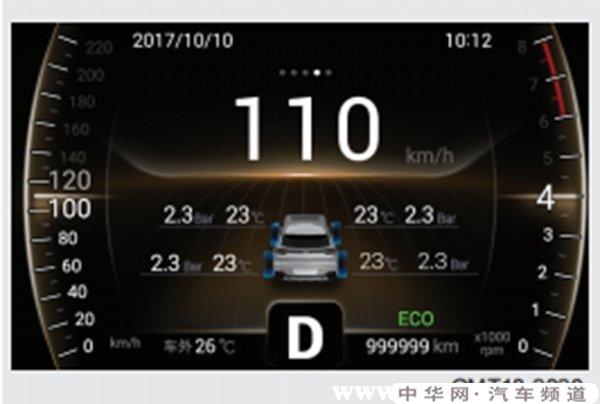在 Excel 中,可以使用以下方法来让一组数据中左边的任何一个都和右边的每一个比对筛选:
1. 使用排序和筛选功能:选中要进行比对的数据,然后点击"数据"选项卡中的"排序和筛选"按钮,在弹出的菜单中选择"筛选"选项。在筛选条件中选择"自定义筛选",然后在弹出的对话框中选择"大于或等于",并输入左边数据中的任何一个。点击"确定"按钮后,即可筛选出右边数据中大于或等于左边数据的所有记录。
2. 使用公式:在右边数据的旁边创建一个新的列,然后在该列中输入公式,例如"=IF(A1>=B1,1,0)",其中"A1"是左边数据中的任何一个,"B1"是右边数据中的第一个。然后向下拖动公式,即可将左边数据中的任何一个和右边数据中的每一个进行比对,并返回比对结果。最后,可以根据比对结果进行筛选或排序。
3. 使用透视表:将数据插入透视表,然后将左边数据中的任何一个作为行标签,将右边数据中的每一个作为列标签。在透视表中,可以直接查看左边数据中的任何一个和右边数据中的每一个的比对结果。
以上方法可以根据实际需求选择合适的方法进行比对筛选。